
时间:2021-03-27 14:46:16 来源:www.win10xitong.com 作者:win10
由于操作失误,一些网友发现自己的win10系统出现了Win10如何设置系统首选语言的问题,一般来说新用户在遇到了Win10如何设置系统首选语言的情况就不知道该怎么处理了,那我们该如何是好呢?我们可以按照这个步骤来解决:1、按 Win + X 组合键,或右键点击左下角的开始菜单,在打开的菜单项中,选择设置;2、快速打开Windows 设置,还可以按 Win + i 组合键,搜索框可以查找设置,也可以找到并直接点击时间和语言(语言、区域、日期)就轻松加愉快的把这个问题处理好了。Win10如何设置系统首选语言到底该怎么办,我们下面一起来彻底的学习一边它的具体操作手法。
小编推荐系统下载:萝卜家园Win10纯净版
方法/步骤:
1、按 Win + X 组合键,或右键点击左下角的开始菜单,在打开的菜单项中,选择设置;
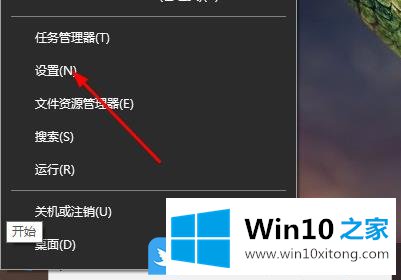
2、快速打开Windows 设置,还可以按 Win + i 组合键,搜索框可以查找设置,也可以找到并直接点击时间和语言(语言、区域、日期);
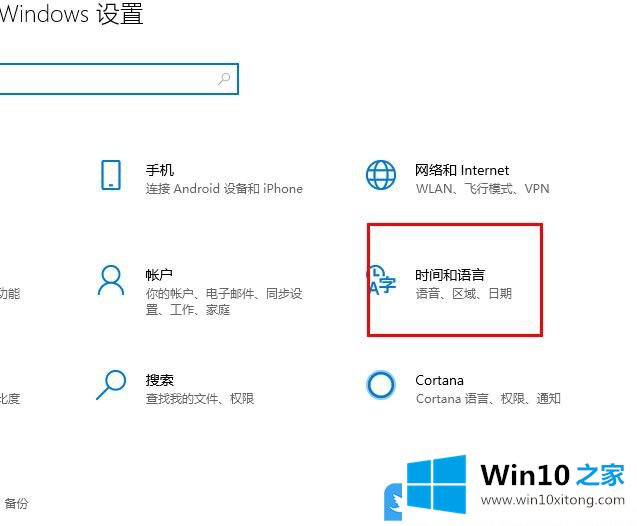
3、时间和语言主页设置窗口中,点击左侧的语言;
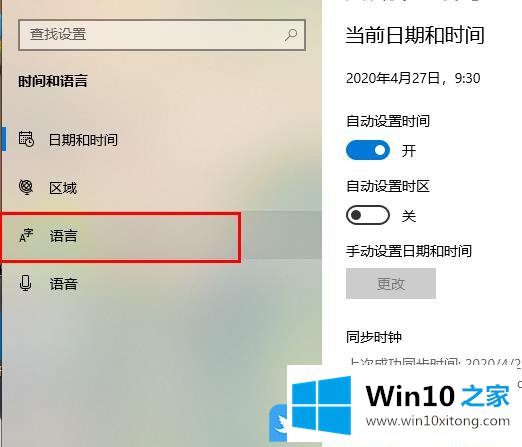
4、首选语言下(应用和网站将以列表中支持的第一种语言显示。选择一种语言,然后选择用于配置键盘和其他功能的选项),点击添加首选的语言;
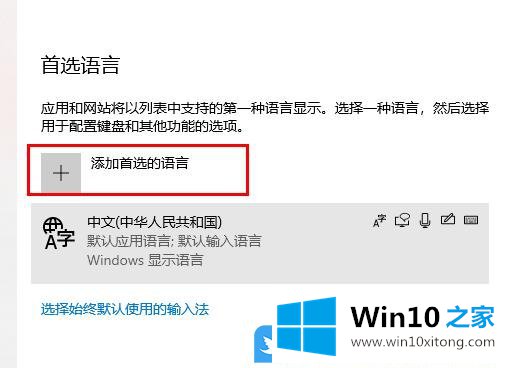
5、选择要安装的语言窗口,键入语言名称,找到英语(美国),然后点击下一步;
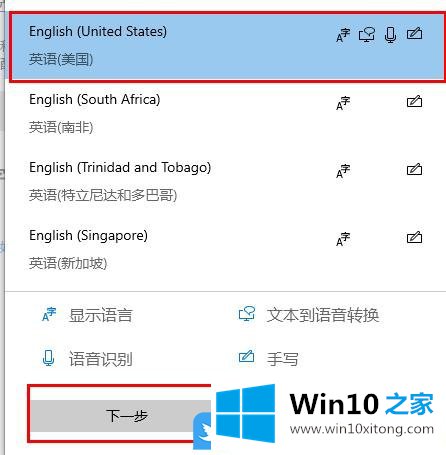
6、最后,点击安装,等待完成即可;
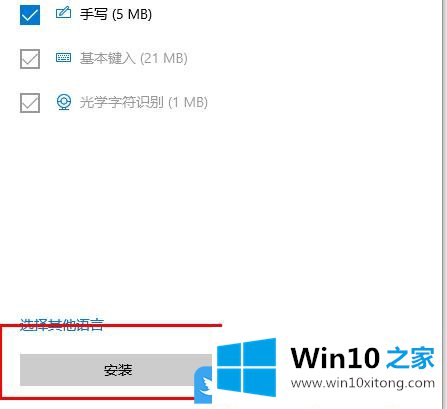
以上就是Win10如何设置系统首选语言|添加英语为首选语言文章。
对大家造成困扰的Win10如何设置系统首选语言问题是不是根据本文提供的方法得以解决了呢?通过上面讲的方法就可以解决Win10如何设置系统首选语言的问题了,希望对您有所帮助。